Halo, Sob! Munculnya n8n membawa peningkatan kinerja, khususunya dalam menyelesaikan tugas-tugas yang sebelumnya memakan banyak waktu dan tenaga. Berkat fleksibilitasnya dalam terhubung dengan berbagai aplikasi dan tools populer, n8n berhasil menarik perhatian banyak profesional di barbagai bidang.
Salah satu contoh penerapan n8n adalah dengan membuat jadwal kirim pesan WhatsApp secara otomatis melalui integrasi Google Sheets dengan n8n. Solusi ini sangat bermanfaat untuk kebutuhan seperti pengingat pelanggan, notifikasi internal tim, atau kampanye promosi yang terjadwal bahkan pengingat pengumpulan tugas kepada siswa. Jadi, simak penjelasan di bawah ini sampai akhir, Sob!
Prasyarat
- n8n sudah terhubung dengan Google Sheet. Untuk menghubungkannya, ikuti langkah-langkah di artikel Cara Mengirim Data ke Google Sheet dengan n8n
- n8n sudah terhubung dengan WhatsApp, jika belum, silahkan simak caranya pada artikel Cara Menghubungkan WhatsApp ke n8n
Setelah menyiapkan kebutuhan yang diperlukan, lakukan langkah-langkah berikut untuk membuat jadwal otomatis menggunakan n8n di WhatsApp.
Step 1: Buat Node Schedule Trigger
Pertama, login ke dashboard layanan n8n lalu buat workflow baru. Di dalam canvas workflow tersebut klik tombol + pilih node On a schedule.
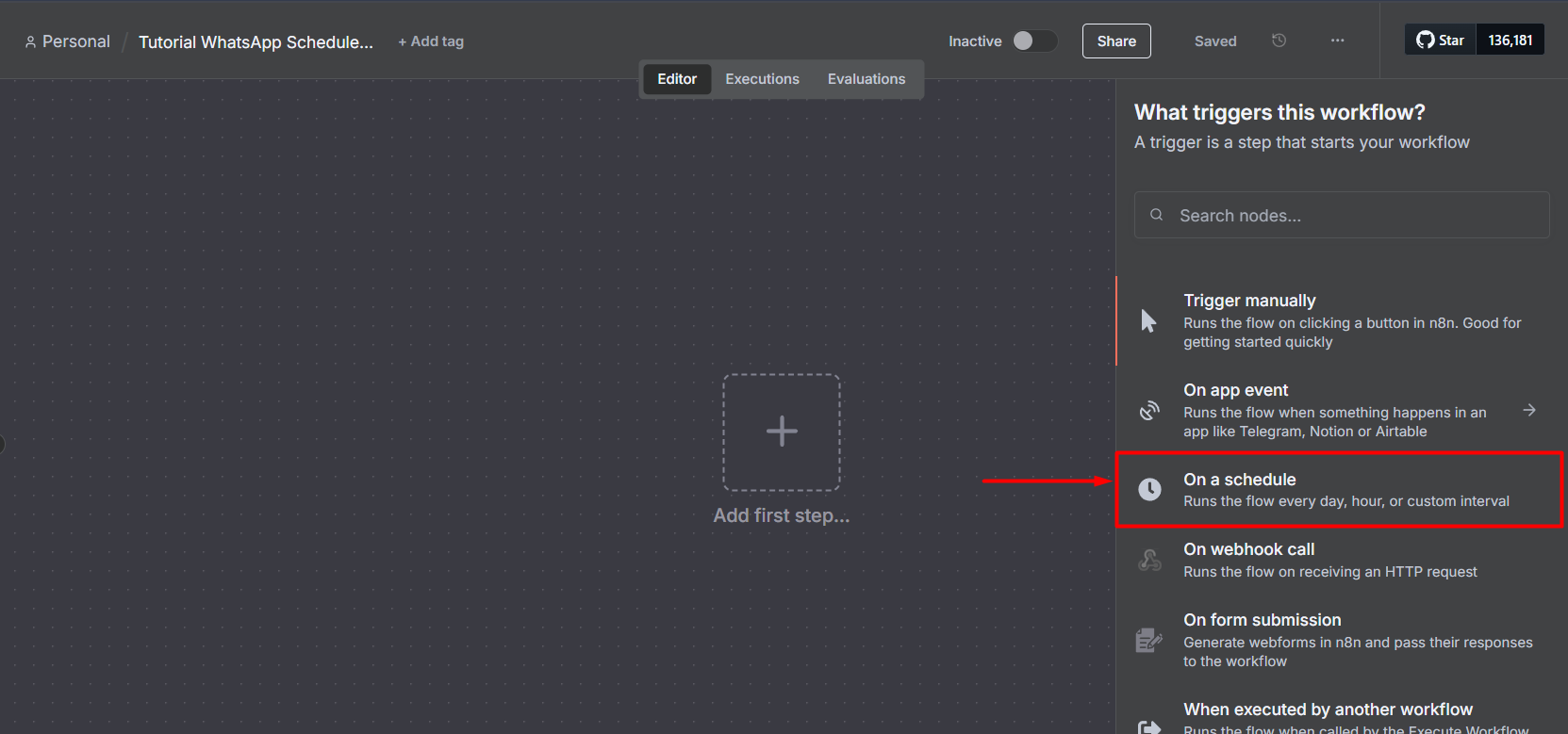
Atur penjadwalan sesuai kebutuhan kamu pada Parameters Trigger Rules. Kemudian klik Execute step jika sudah melengkapinya dan pastikan output yang keluar sesuai dengan parameter.
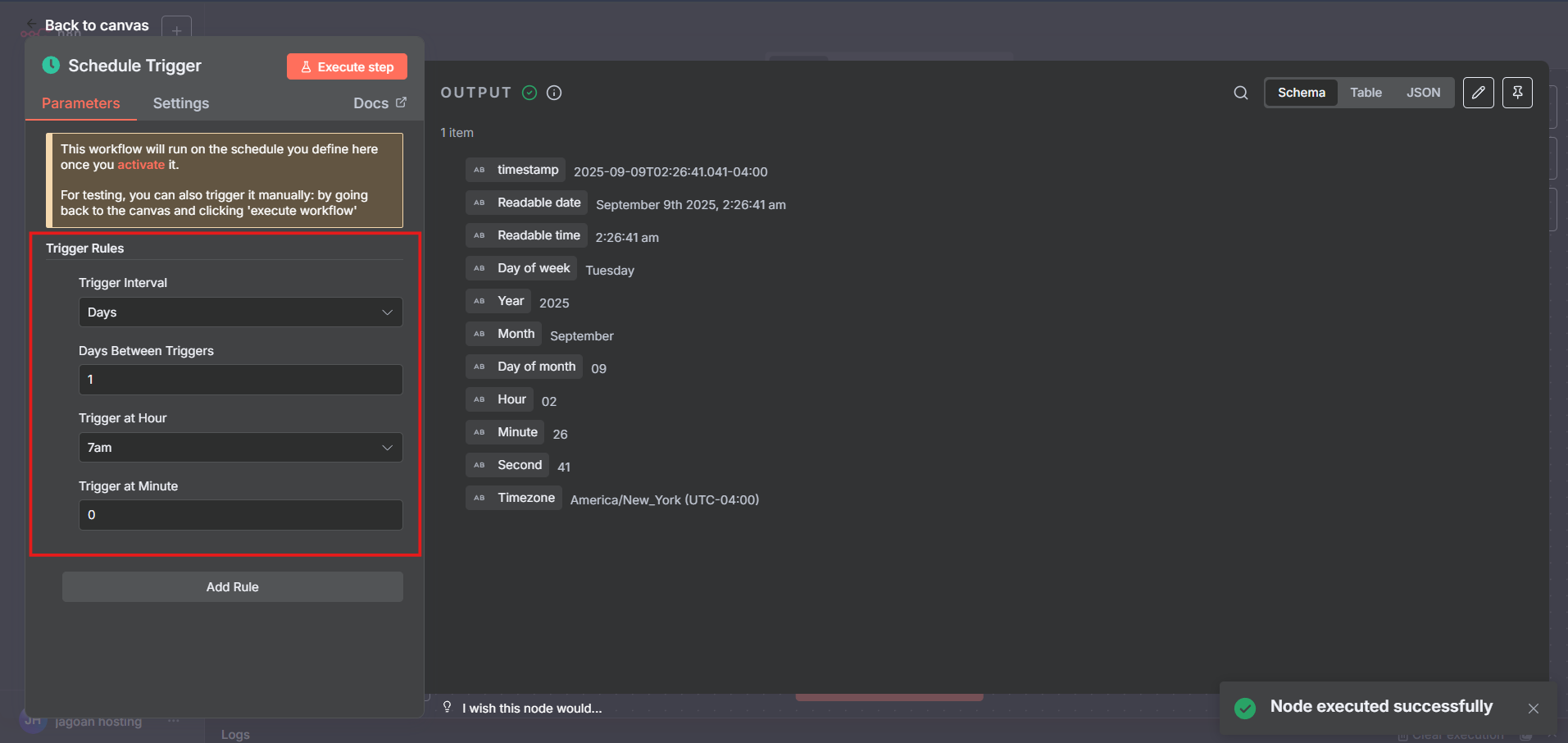
Step 2: Membuat Node Google Sheets (Get Row)
Berikutnya, kembali ke canvas untuk menambahkan node Google Sheet yang menyimpan data pesan otomatis. Klik ikon + di sebelah node Schedule Trigger lalu cari Google Sheet dan pilih Get row(s) in sheet.
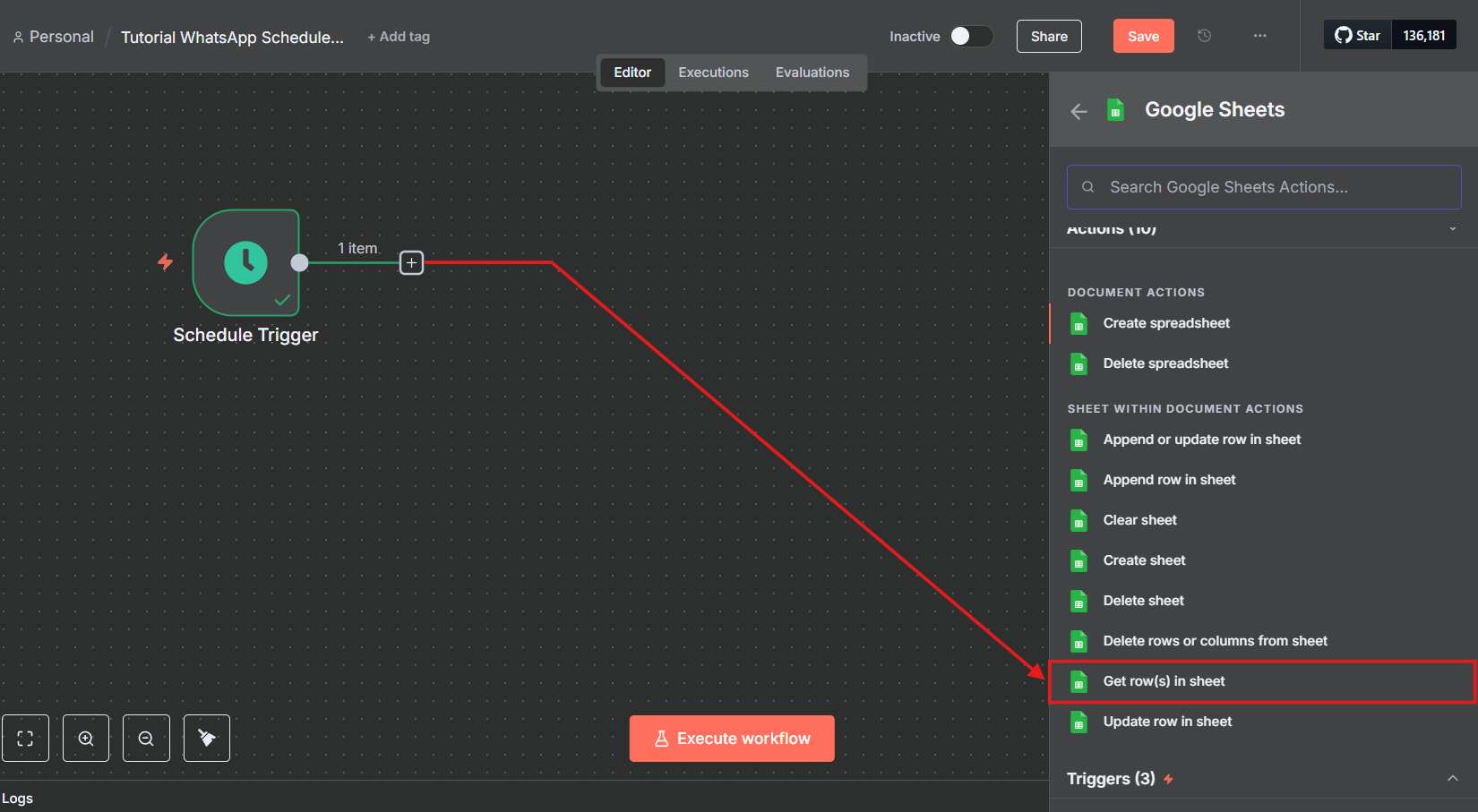
Lengkapi Parameters Get row berdasarkan:
- Credential to connect -> pilih kredensial Google Sheet yang sudah dibuat
- Resource, Operation -> biarkan default seperti pada gambar di bawah
- Document -> opsi untuk mereferensi file Google Sheet
- Sheet -> nama sheet atau halaman data kamu berada
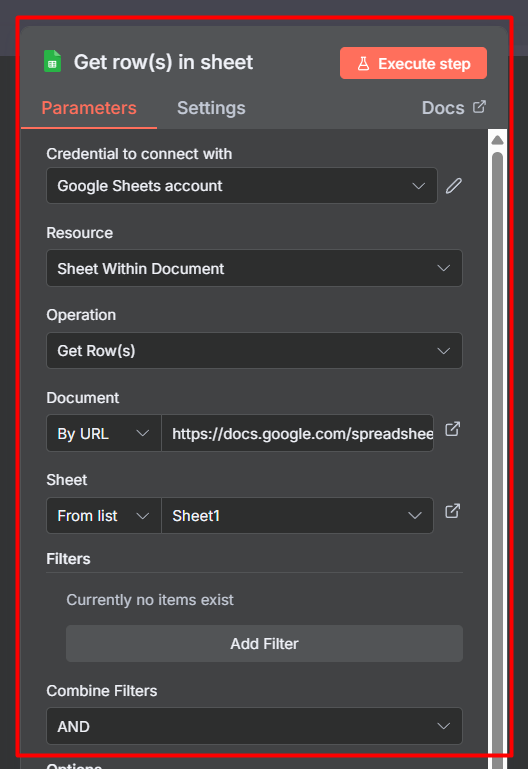
Fyi, data yang digunakan di artikel ini seperti berikut, Sob.
- id: pesan id
- phone: nomor telepon klien
- message: pesan otomatis
- schedule_time: tanggal pengiriman pesan (MM/dd/yyyy)
- status: status pesan
- sent_at: waktu pesan terkirim

Lalu kamu bisa mencoba klik Execute step jika sudah melengkapi parameters. Apabila berjalan dengan baik, akan tampil output data kamu di tab Table seperti gambar di bawah.
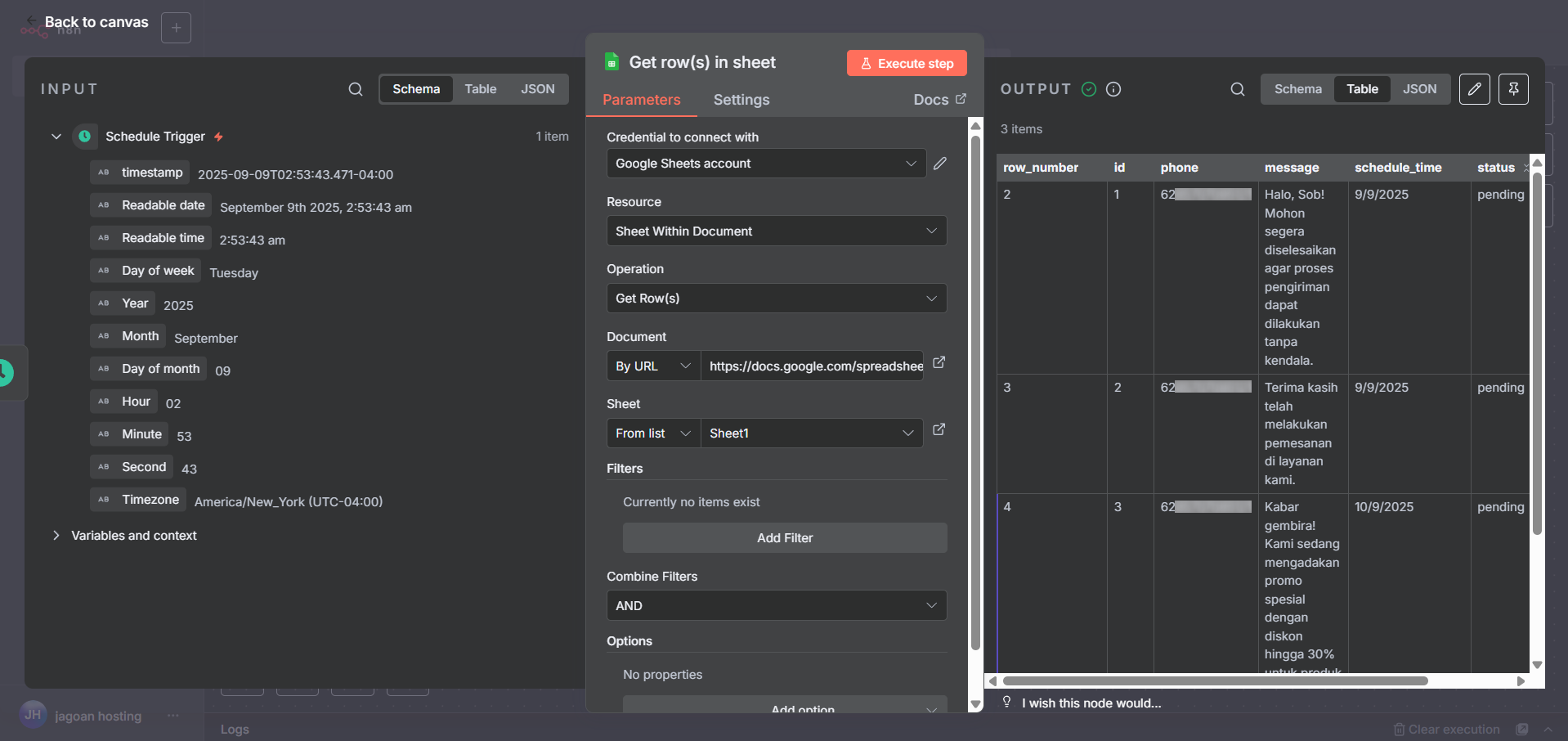
Step 3: Tambah Node Set (Edit Fields)
Setelah itu, agar data diambil tidak langsung dari Google Sheet, tambahkan node Edit Fields yang akan menampung data di Google Sheet. Klik ikon + , masukkan kata kunci pencarian ‘set’ lalu pilih Edit Fields (Set).
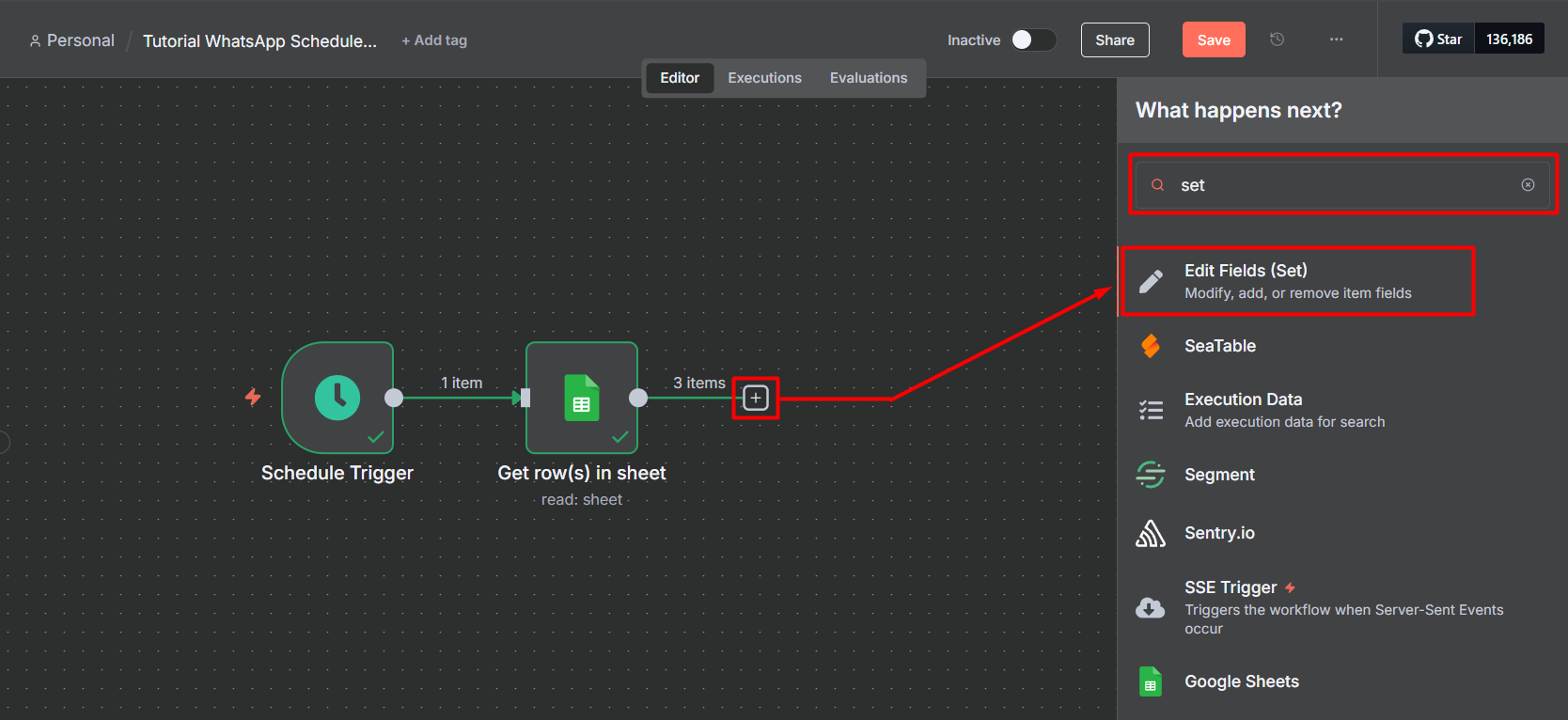
Atur Parameters Edit Fields seperti gambar di bawah ini. Setelah itu, klik Execute step untuk memeriksa node Edit Fields berhasil mengambil data dari Google Sheet. Ditandai dengan output yang keluar sama seperti data di Google Sheet (seperti pada Step 2).
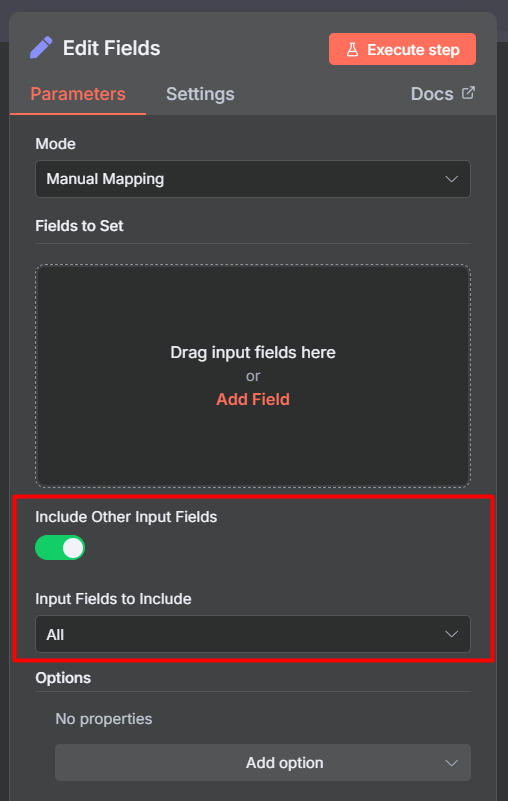
Step 4: Tambah Node If
Kemudian tambahkan node If untuk menambahkan kondisi pengiriman pesan otomatisnya.
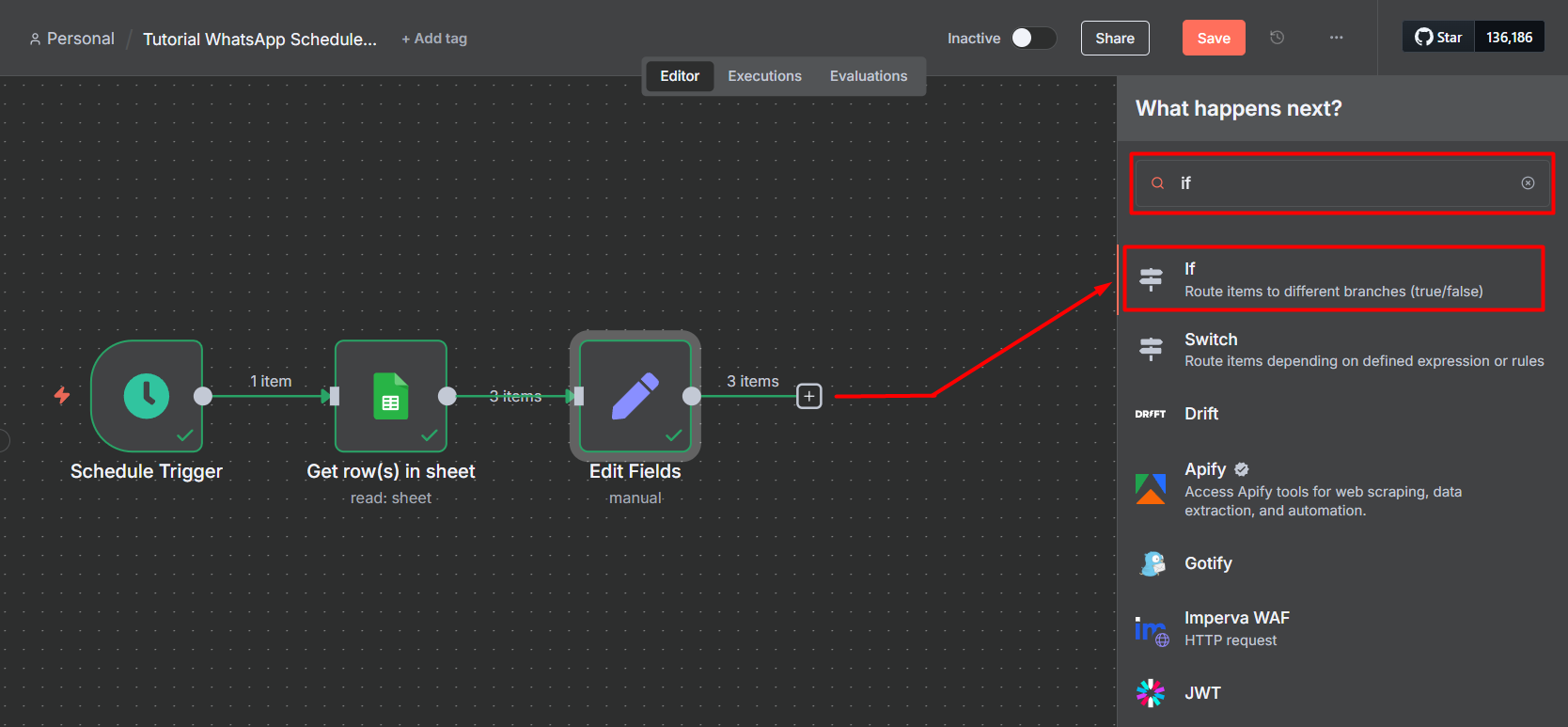
Atur Parameter Conditions mengikuti panduan di bawah ini.
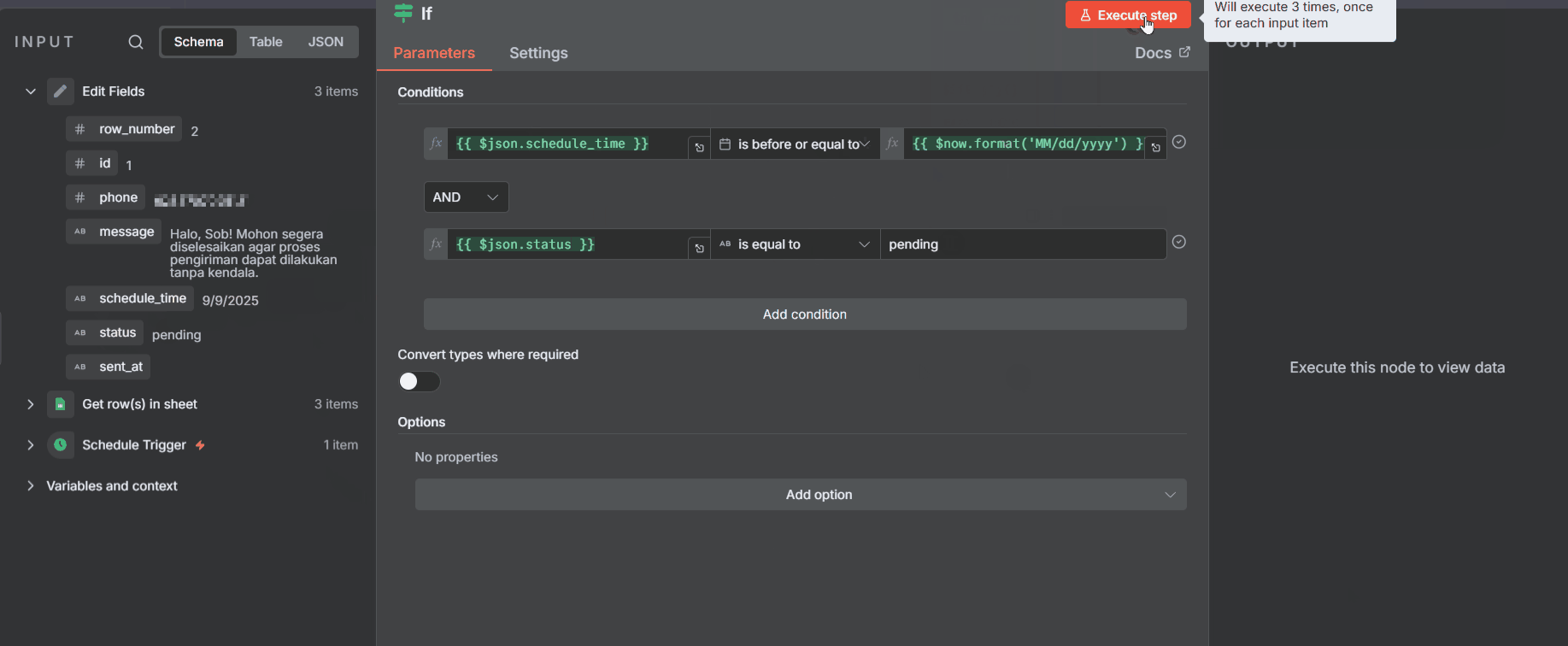
Kondisi di atas akan mengembalikan hasil yang memenuhi kondisi schedule_time dan status yang ditentukan di bagian Conditions. Kamu bisa menyesuaikan operator kondisinya dengan kebutuhan, misalnya is equal to, is before or equal to dan sebagainya.
Setelah itu, coba klik Execute step untuk memastikan output flow akan menampilkan pesan berdasarkan schedule_time yang memenuhi kondisi, jadi tidak semua pesan ditampilkan.
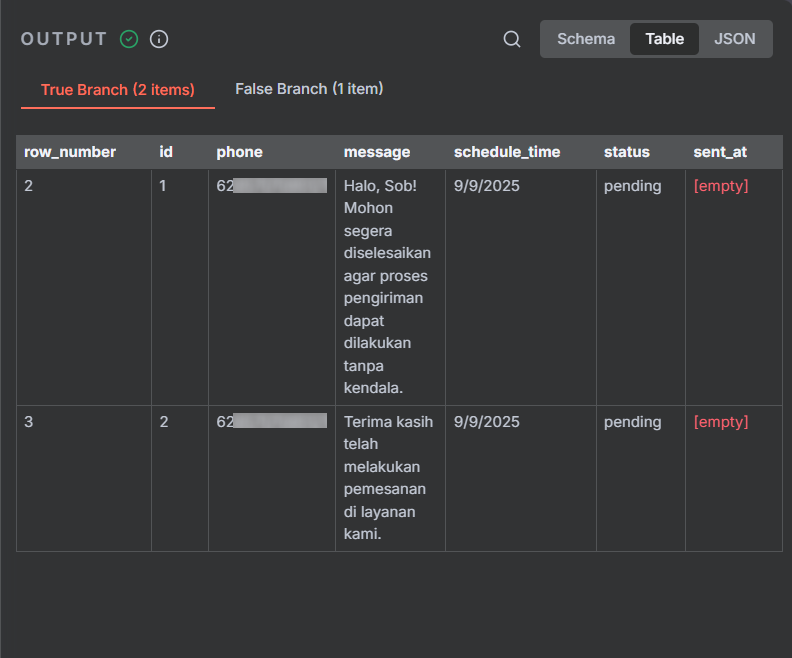
Step 5: Menambahkan Node Send a Text Message (WAHA)
Langkah selanjutnya, tambahkan node WAHA yaitu Send a text message pada node true untuk mengirimkan pesan ke nomor klien.
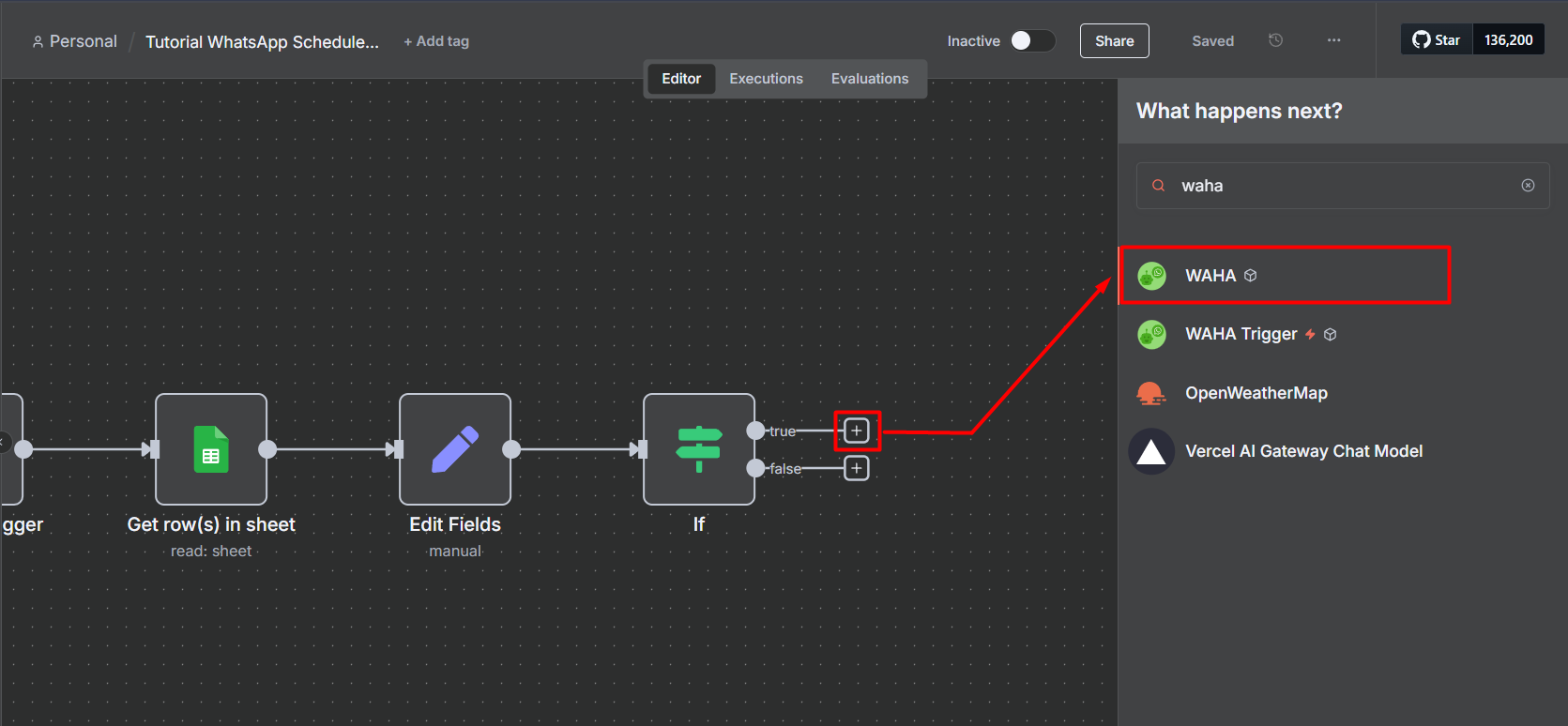
Pada saat mengisi Parameters Send a Text Message, perhatikan hal berikut:
- Gunakan kredensial WAHA di isian Credential to connect with
- Bagian Resource, Operation sesuaikan dengan gambar di bawah
- Isi Session sesuai nama session di WAHA dashboard
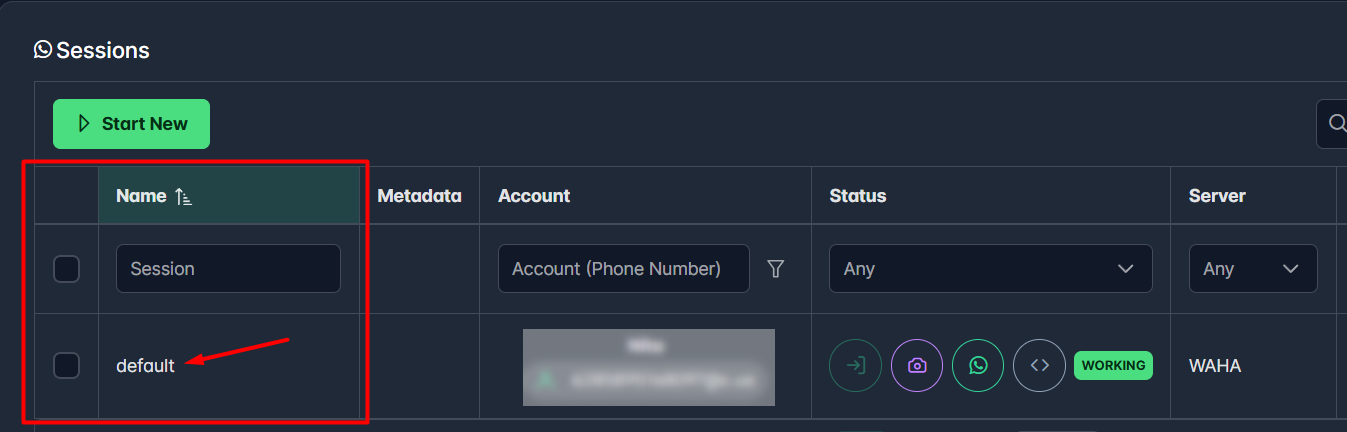
- Dan pada Chat Id drag&drop bagian Phone di Edit Fields, sedangkan Text drag&drop bagian message.
Catatan: tambahkan + ‘@c.us’ sebelum tutup kurung }} pada Chat Id
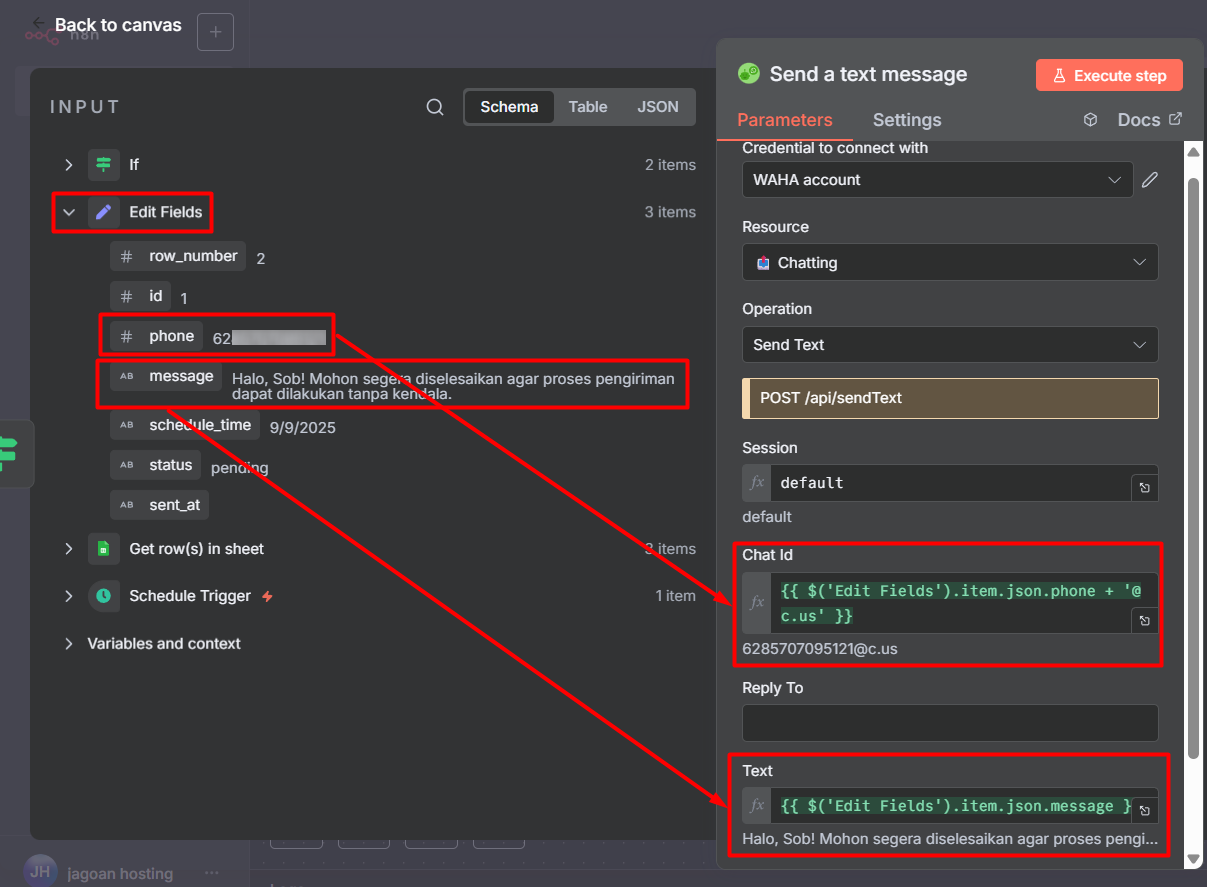
Coba kamu execute skenario workflownya, jika tidak ada error pesan baru akan masuk ke nomor WhatsApp klien. Pesan yang dikirim sesuai dengan tanggal pada schedule_time.
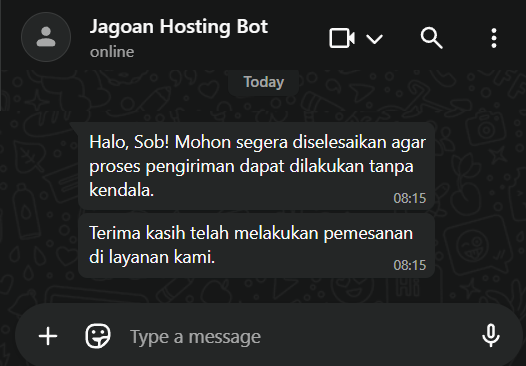
Jangan lupa untuk atur timezone pada workflow sesuai zona waktu kamu, Sob.
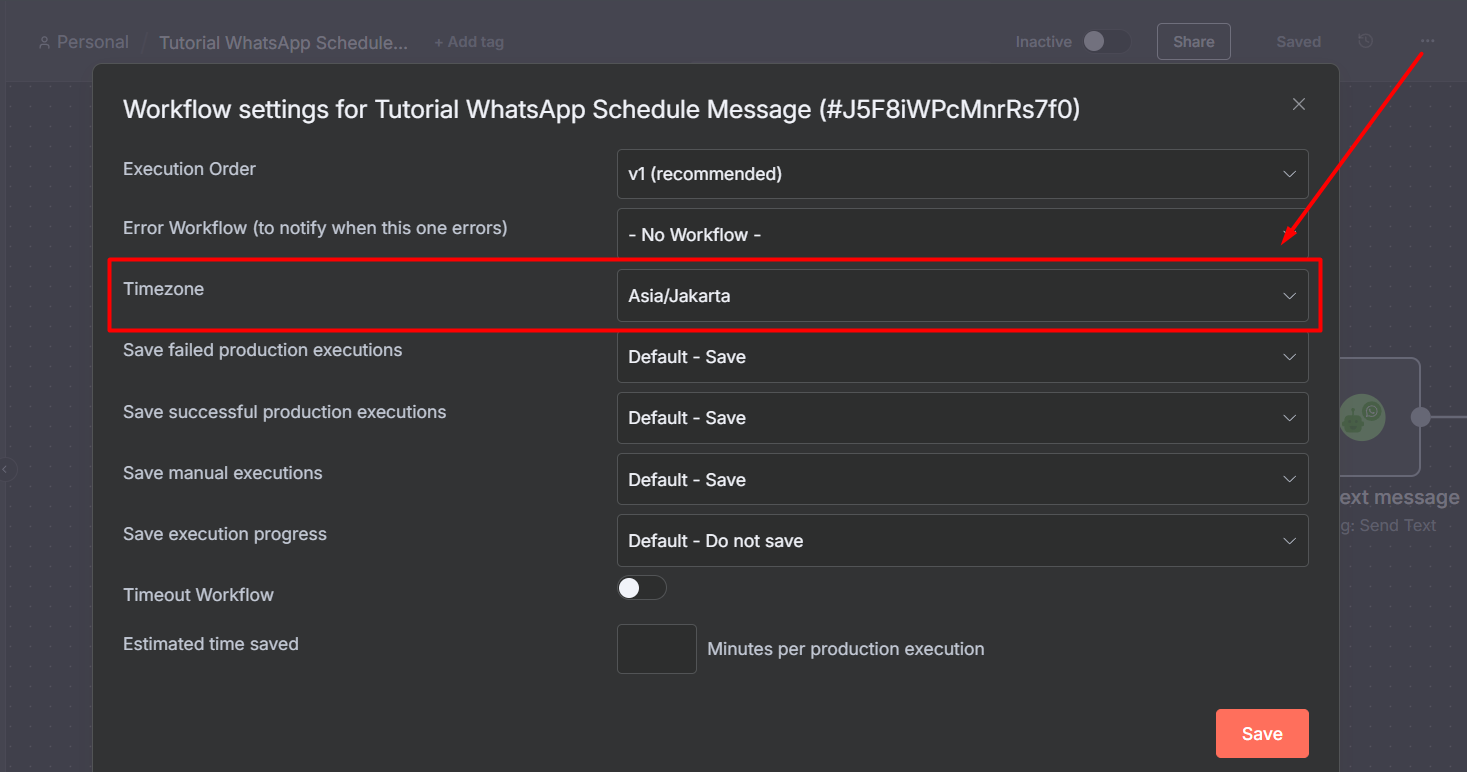
Step 6: Buat Node Google Sheets (Update Row)
Lalu, pada langkah ini akan mengatur agar status pesan yang sudah terkirim berubah dan kolom sent_at terisi waktu kirim pesan ke klien. Unutk melakukannya, tambah node Google Sheet Update row in sheet.
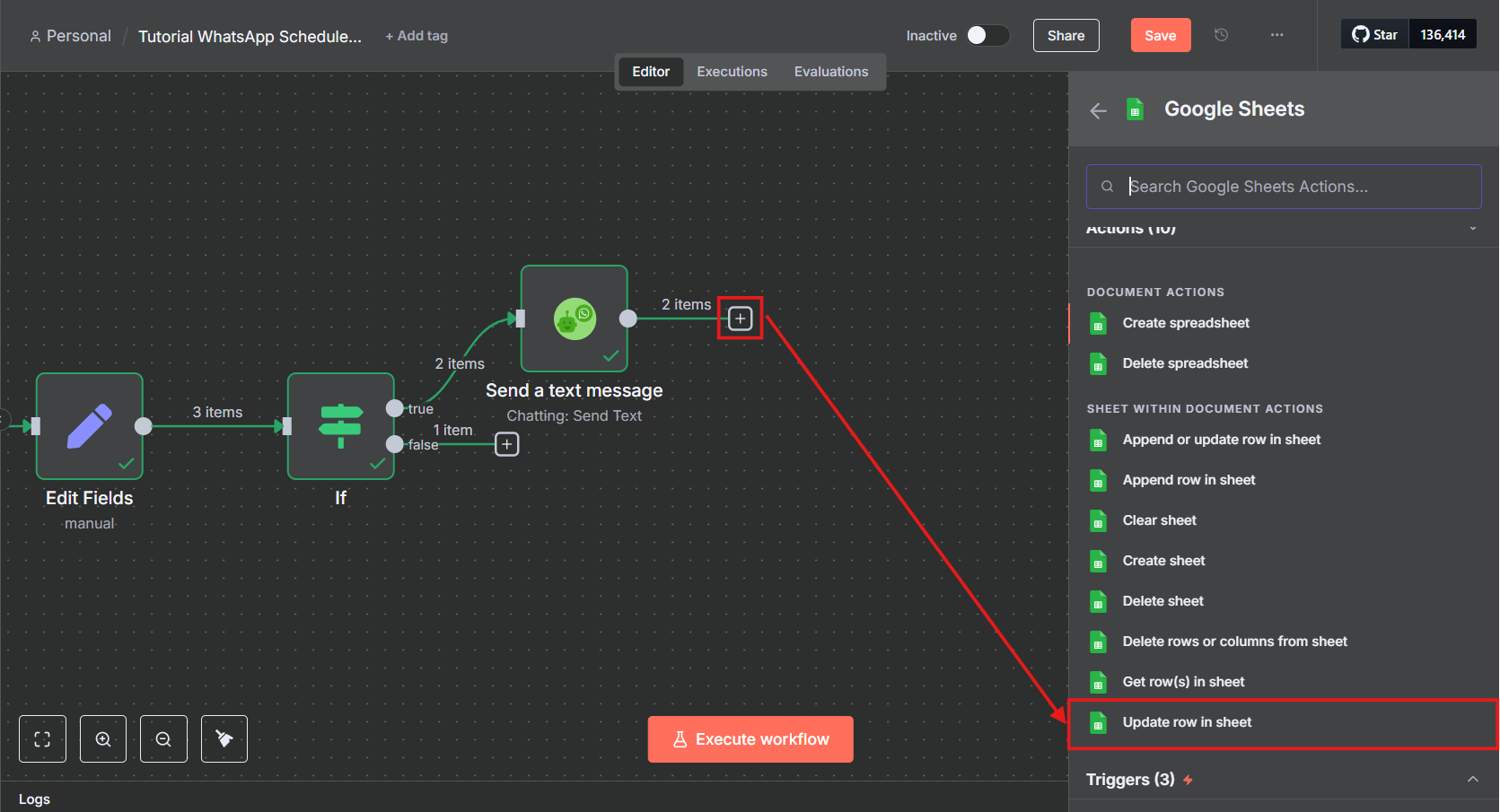
Lengkapi Parameters Update row in sheet seperti sebelumnya.
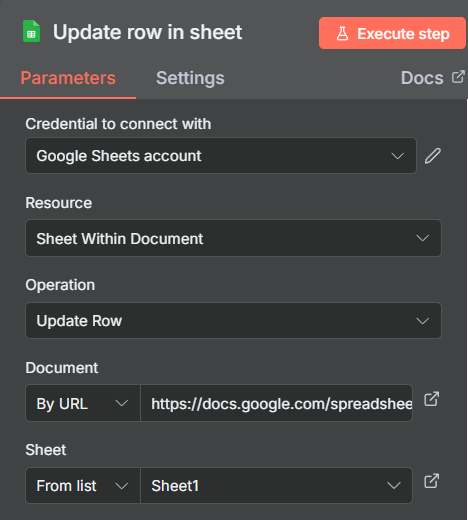
Pada bagian Mapping column, drag & drop id, phone, message, dan schedule_time yang ada di node Edit Fields ke kolom Values Parameters.
Sedangkan, pada kolom status isi dengan status untuk pesan yang berhasil terkirim. Dan pada sent_at salin expression di bawah ini yang akan mengembalikan tanggal dan waktu pesan terkirim ke klien.
{{ $now.format('MM/dd/yyyy hh:mm:ss') }}
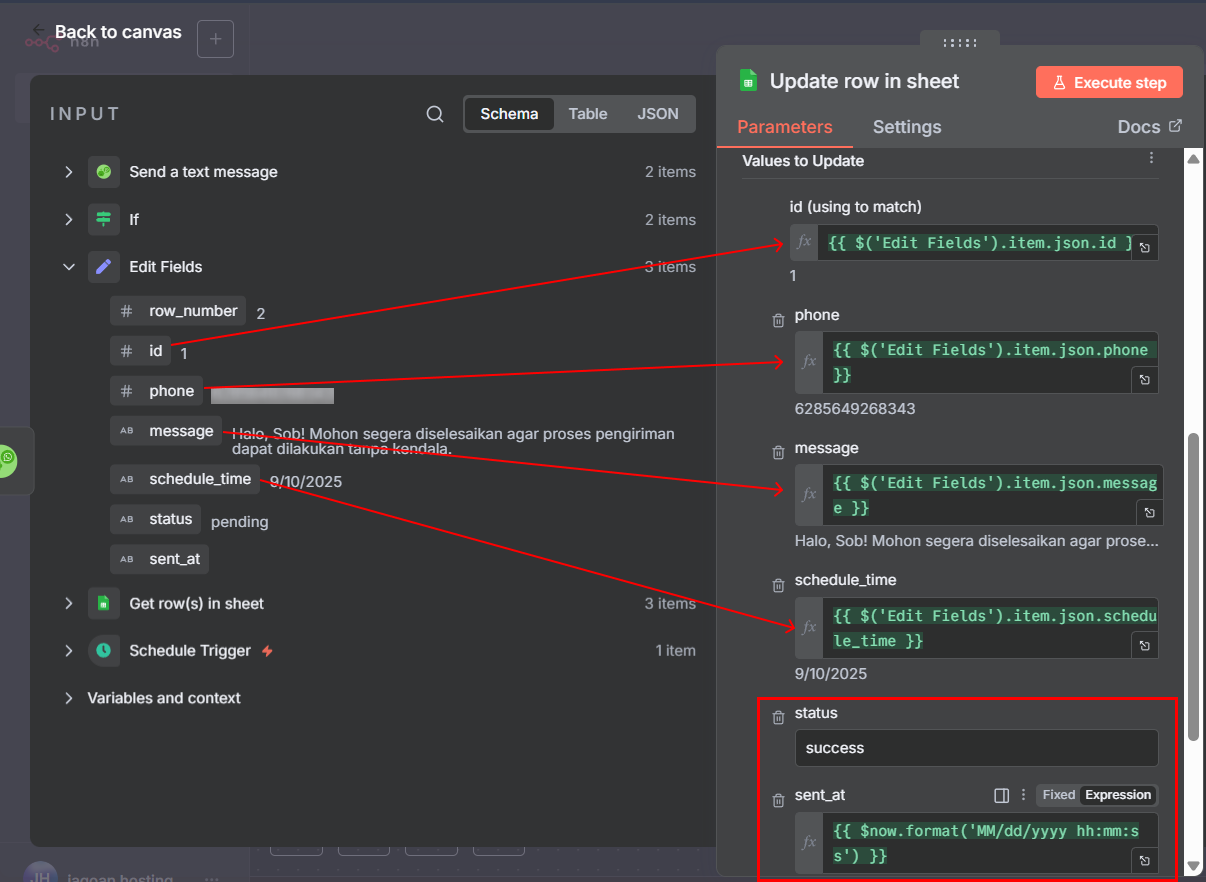
Untuk memastikan semuanya berjalan dengan lancar, klik Execute step. Pastikan pesan terkirim dan sheet terupdate. Misalnya seperti pada gambar di bawah ini.

Agar workflow ini berjalan otomatis berdasarkan waktu yang kamu tentukan, klik radio button di atas workflow agar berubah menjadi Active.
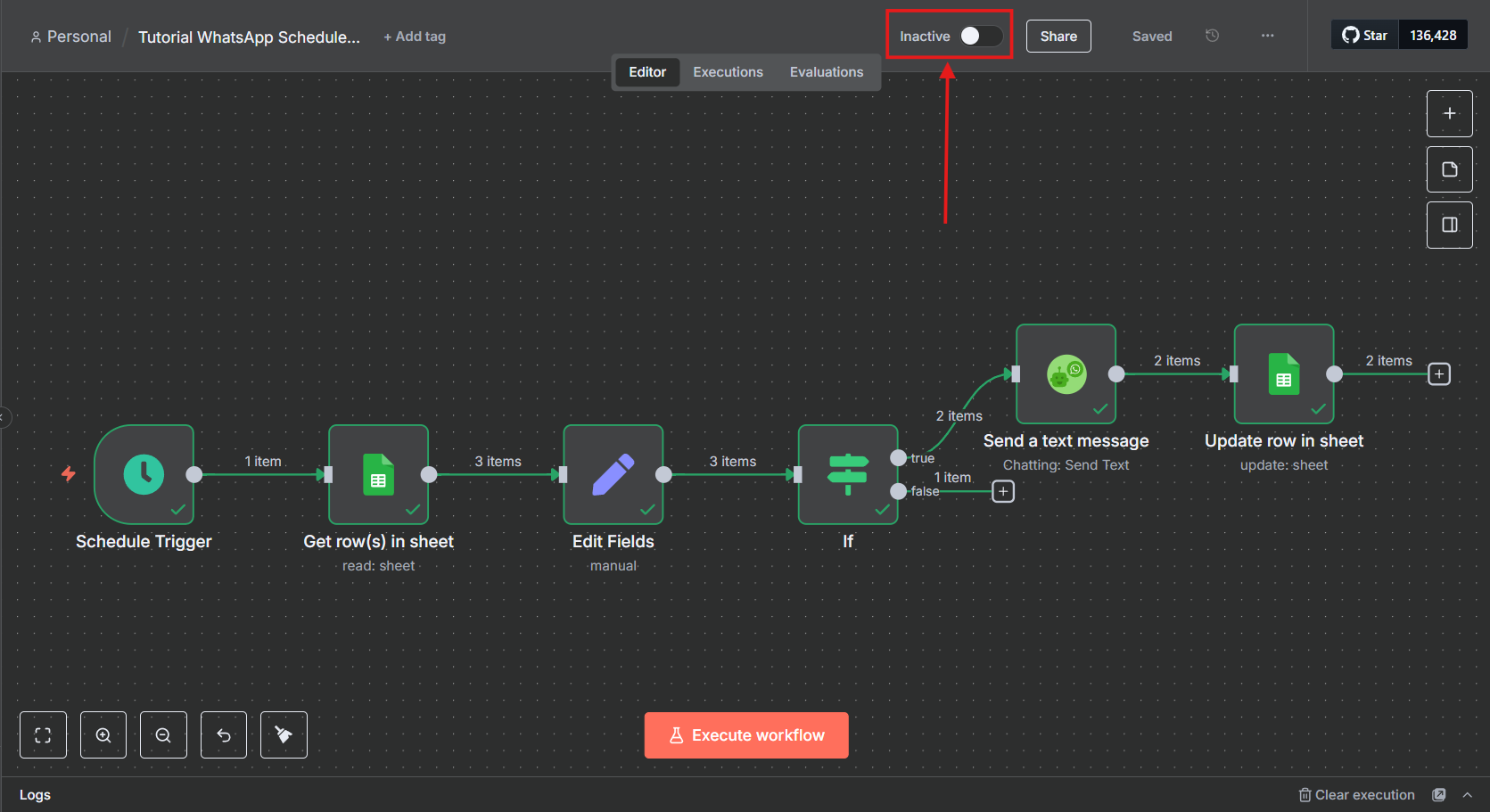
Demikian cara membuat jadwal kirim pesan otomatis di WhatsApp menggunakan n8n. Dengan otomatisasi ini, kamu hanya perlu memperbarui Google Sheet dan menyesuaikan kondisi sesuai kebutuhan. Selamat mencoba!
Kalau ada yang masih bikin bingung, jangan ragu hubungi Tim Support Jagoan Hosting melalui Live Chat atau Open Ticket, Sob. Simak terus tips-tips dari Jagoan Hosting di laman Pusat Tutorial Hosting dan Domain Jagoan Hosting Indonesia. Good luck!
Halo, Sob! n8n adalah tool automasi yang bisa mempermudah pekerjaan dengan menghubungkan berbagai aplikasi dan layanan ke dalam alur kerja Read more
Hai, Sob! Setelah berhasil memasang layanan n8n di Jagoan Hosting, berikut adalah langkah-langkah untuk mengaksesnya. Yuk, ikuti caranya berikut ini:STEP Read more
Hai, Sobat Jagoan! Apabila kamu ingin layanan n8n dapat diakses melalui domain sekaligus ingin mengaktifkan SSL supaya terlihat bahwa domain Read more
n8n adalah platform workflow automation berbasis open-source yang memungkinkan kamu menghubungkan berbagai aplikasi dan layanan dengan alur kerja otomatis tanpa Read more
